IFTTT 대신 Microsoft Flow를 사용하는 방법
다음은 Microsoft Flow를 시작하는 데 필요한 사항입니다.
- Microsoft Flow에서 계정 등록
- Microsoft Flow 템플릿 찾아보기
- 템플릿을 선택하고 필요에 따라 수정
Microsoft 흐름 다양한 애플리케이션과 서비스를 연결하여 작업을 자동화하는 워크플로 자동화 플랫폼입니다. Flow는 기존의 많은 Microsoft(Office 365) 앱 및 서비스는 물론 기타 작업 공간 앱과 통합되어 작업을 자동화하여 생산성을 높입니다. Flow는 IFTTT에 대한 Microsoft의 답변입니다.
2016년에 OnMSFT는 다음 정보를 제공했습니다. Microsoft Flow를 시작하는 방법 그리고 어떻게 마이크로소프트 플로우 생성 . 그 이후로 Microsoft Flow는 크게 변경되었습니다. 생산성, 자동화 및 효율성을 높이는 데 도움이 되는 Microsoft 및 일반 사용자가 점점 더 많은 Flow를 추가하고 있습니다.
Microsoft는 "알림 수신, 파일 동기화, 데이터 수집 등을 위해 즐겨 사용하는 앱과 서비스 간에 자동화된 워크플로를 생성"하기 위해 Flow를 만들었습니다. IFTTT 작업 경험이 있는 경우(이 경우) Microsoft Flow는 Flow가 더 많은 서비스와 통합되고 전사적 회사의 특정 요구 사항을 처리할 수 있다는 점을 제외하면 IFTTT와 유사합니다.
Microsoft Flow는 IFTTT와 다릅니다.
Microsoft Flow를 사용하면 "흐름"이라고도 하는 워크플로를 만들 수 있습니다. 스트림은 트리거 이벤트에 따라 다릅니다. 예를 들어 사용자는 전자 메일 메시지에 대한 회신 또는 회신을 다운로드한 다음 지정된 간격으로 해당 메시지를 OneDrive에 업로드하는 흐름을 만들 수 있습니다. 스트리밍은 비즈니스 계정에서 보낸 모든 트윗을 Excel 파일로 다운로드하여 저장할 수도 있습니다. 원 드라이브 .
마이크로소프트 플로우 사용법
Microsoft Flow는 이미 그룹의 일부입니다. 응용 Microsoft 365 و 사무실 365 و 역학 365 . 이러한 Microsoft 서비스에 가입하지 않아도 Microsoft Flow를 계속 무료로 사용할 수 있습니다. 웹 브라우저와 Microsoft 계정만 있으면 됩니다. 현재 Microsoft Flow는 모든 버전의 Microsoft Edge와 Chrome 및 Safari를 포함한 기타 브라우저를 지원합니다. 다음은 Microsoft Flow의 작동 방식을 더 잘 이해할 수 있는 빠른 비디오 자습서입니다.
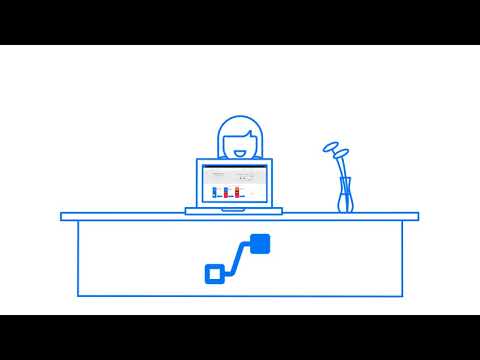
Microsoft .Flow 템플릿
많은 하찮은 일을 매일 해야 합니다. 흐름 템플릿을 사용하면 Microsoft Flow로 이러한 작업을 처리하고 프로세스에서 시간을 절약하면서 자동화할 수 있습니다.
예를 들어 Flow는 자동으로 사용자에게 알릴 수 있습니다. 상사가 Gmail 계정으로 이메일을 보낼 때 Slack에서 . 흐름 템플릿은 공통 프로세스에 대해 미리 정의된 "흐름"입니다. 모든 흐름 템플릿은 모든 사용자가 사용할 수 있는 광범위한 Microsoft Flow 데이터베이스에 설명되어 있습니다.
따라서 마음에 큰 흐름이 있다고 생각되면 다음을 확인하십시오. 현재 흐름 템플릿의 대규모 라이브러리 , 이미 존재할 수 있는 항목을 만들기 전에. 사용 가능한 흐름 템플릿이 많이 있지만 Microsoft는 다른 사용자가 만든 가장 많이 사용되는 흐름 템플릿을 일반 템플릿 목록에 자주 추가합니다.
템플릿에서 흐름을 만드는 방법
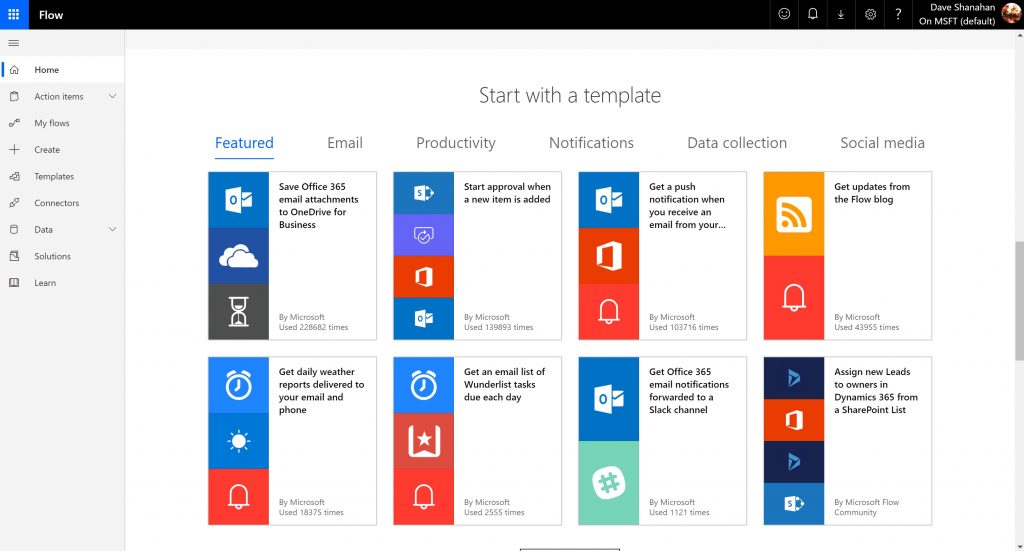
Microsoft Flow 계정이 있으면 템플릿에서 Microsoft Flow를 쉽게 만들 수 있습니다. 당신이하지 않으면, 여기에서 가입하세요. . Microsoft Flow 계정이 있으면 현재 사용 가능한 흐름 템플릿 중에서 선택하여 시작할 수 있습니다. 사용 가능한 흐름 템플릿을 탐색할 수 있습니다. Flows가 작동하는 방식과 Flows가 워크플로를 자동화하는 데 어떻게 도움이 되는지에 대한 더 나은 아이디어.
사용할 Microsoft Flow 템플릿을 결정했으면 Flow에 대해 세 가지를 조정해야 할 수 있습니다.
- 되풀이 : 스트림을 재생하려는 빈도를 선택합니다.
- 콘텐츠 : 스트림 템플릿의 콘텐츠 유형입니다.
- 접촉 : 서비스를 연결할 계정을 연결합니다.
반복 작업 흐름을 생성할 때 템플릿을 수정하여 일정과 시간대에 맞게 작업할 수 있습니다. 이메일 워크플로는 휴식 시간, 휴가 또는 예정된 휴가 중에 실행되도록 변경할 수 있습니다.
다음은 Microsoft Flow로 만들 수 있는 세 가지 주요 워크플로 유형입니다.
- ㅋㅋㅋㅋ : 전자 메일 메시지 또는 Microsoft Teams에 추가된 파일이나 카드에 대한 편집 사항과 같은 이벤트 발생에 따라 자동으로 실행되도록 설계된 흐름입니다.
- 단추 : 수동 흐름, 버튼을 클릭할 때만 작동합니다.
- 표의 : 빈번한 흐름, 여기서 흐름의 빈도를 지정합니다.
사용자 지정 워크플로 외에도 Microsoft는 인기 있는 응용 프로그램과의 통합을 지원하여 상호 운용성을 개선합니다. 여기에는 Office 365 및 Dynamics 365를 비롯한 Microsoft 서비스가 포함됩니다. Microsoft Flow는 다음과 같은 널리 사용되는 타사 응용 프로그램과의 통합도 지원합니다. 느슨하게 و 드롭 박스 و 트위터 그리고 더. 또한 Microsoft Flow는 더 많은 사용자 지정 통합을 위해 FTP 및 RSS를 포함한 다른 커넥터 프로토콜을 활성화했습니다.
계획
현재 Microsoft Flow에는 XNUMX개의 월간 요금제가 있습니다. XNUMX개의 무료 및 XNUMX개의 유료 월간 요금제. 아래는 각 계획과 비용에 대한 분석입니다.
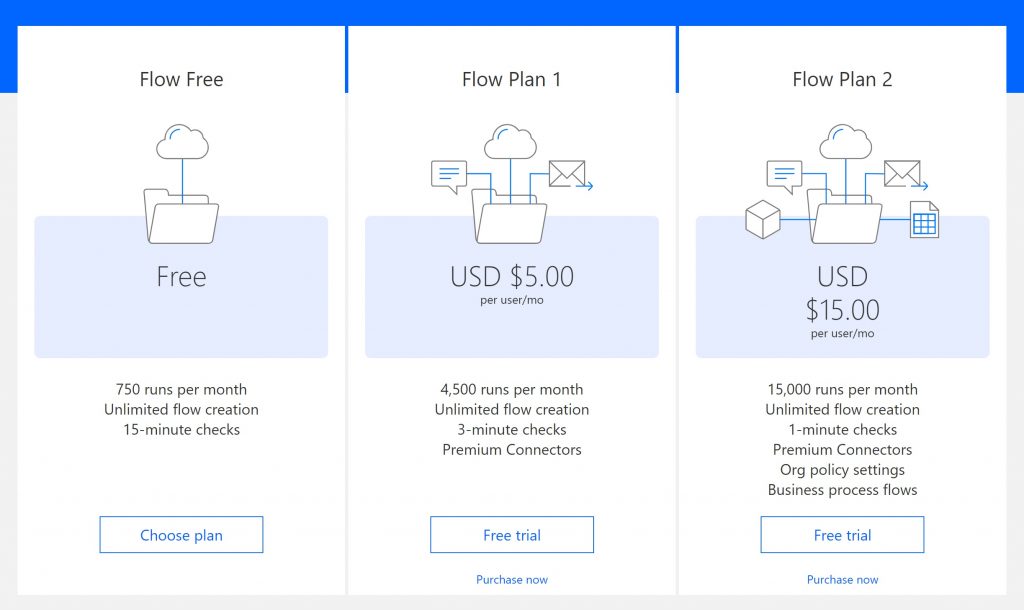
Flow Free는 무료이며 무제한 스트림을 생성할 수 있지만 한 달에 750번의 방문과 15분의 확인으로 제한됩니다. Stream 1 요금제는 사용자당 월 $3에 4500분 확인 및 5회 재생을 제공합니다. Flow Plan 2는 사용자당 월 $15에 대부분의 서비스와 기능을 제공합니다.
Office 365 및 Dynamics 365 사용자의 경우 Microsoft Flow를 사용하기 위해 월별 추가 요금이 필요하지 않지만 일부 기능에서 제한됩니다. Office 365 및/또는 Dynamics 365 구독에는 매월 사용자당 최대 2000회 실행 및 최대 스트리밍 빈도 5분이 포함됩니다.
또한 스트림 수는 Office 365 또는 Dynamics 365 구독이 적용되는 모든 사용자에 대해 집계됩니다.사용자당 포함된 월간 주기를 초과하는 사용자가 있는 경우 월 $50000의 추가 비용으로 40.00개의 추가 재생을 구입할 수 있습니다. 찾을수있다 운영 및 구성에 대한 제한 사항에 대한 Microsoft Flow 계획에 대한 세부 정보는 여기에서 확인할 수 있습니다.
향상된 기능
물론 유료 가입자는 더 많은 서비스와 기능을 사용할 수 있습니다. Microsoft Flow 2 릴리스의 최신 업데이트인 Wave 2019에서 Microsoft는 유료 사용자의 흐름을 모니터링하고 자동화하기 위해 AI Builder를 추가했습니다. Microsoft는 YouTube 비디오를 제공합니다. 새 업데이트에서 사용할 수 있는 모든 기능과 서비스를 검토합니다.








